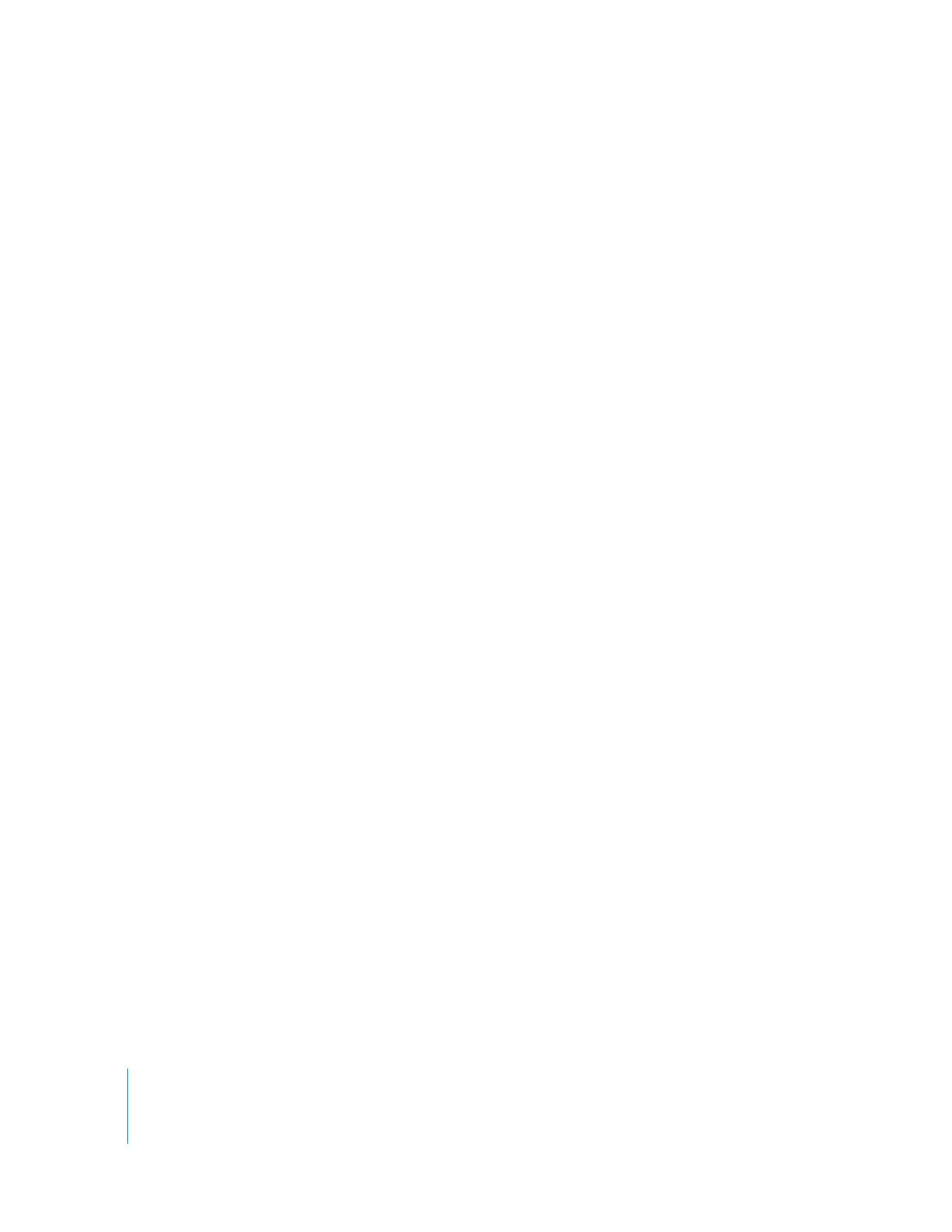
Exemple : remplacement de données audio parasites
par des bruits d’ambiance
Lors du montage des dialogues, vous êtes souvent amené à supprimer des portions
audio non souhaitées dans la séquence. Il se peut par exemple que le réalisateur ait
donné des indications orales pendant l’intervention d’un acteur ou que le preneur de
son ait buté sur un obstacle pendant le tournage d’un documentaire. Tant que deux
dialogues n’interviennent pas en même temps, il est relativement facile de supprimer
ces sons. Si vous supprimez purement et simplement le son, le vide obtenu dans
l’audio semble artificiel. Dans un enregistrement, le bruit de fond, appelé bruits
d’ambiance, étant toujours présent même à bas niveau, un moment de silence
complet est discordant.
Pour éviter ces vides, l’enregistrement d’un certain nombre de bruits d’ambiance
est généralement utilisé lors d’un tournage. Le preneur de sons demande le silence
pendant environ trente secondes afin d’enregistrer le son de la pièce. Si vous avez
enregistré des bruits d’ambiance lors de votre tournage, vous pouvez les capturer
afin de disposer, lors du montage, d’un long « silence » utilisable dès lors que vous
souhaitez remplacer un vide.
Si, pour une raison ou pour une autre, il manque des bruits d’ambiance pour une scène
spécifique comportant un vide, vous pouvez tenter de copier une section d’un autre
élément comprenant une pause dans ses dialogues, puis la copier pour combler ce
vide. Si aucune pause n’est suffisamment longue pour combler ce vide, essayez de
copier-coller plusieurs fois une pause courte. Toutefois, vous risquez d’obtenir un son
en boucle trop facilement détectable. Dans ce cas, vous pouvez utiliser la méthode
suivante pour obtenir une longue section de bruits d’ambiance à partir d’une courte
pause provenant d’un autre dialogue.
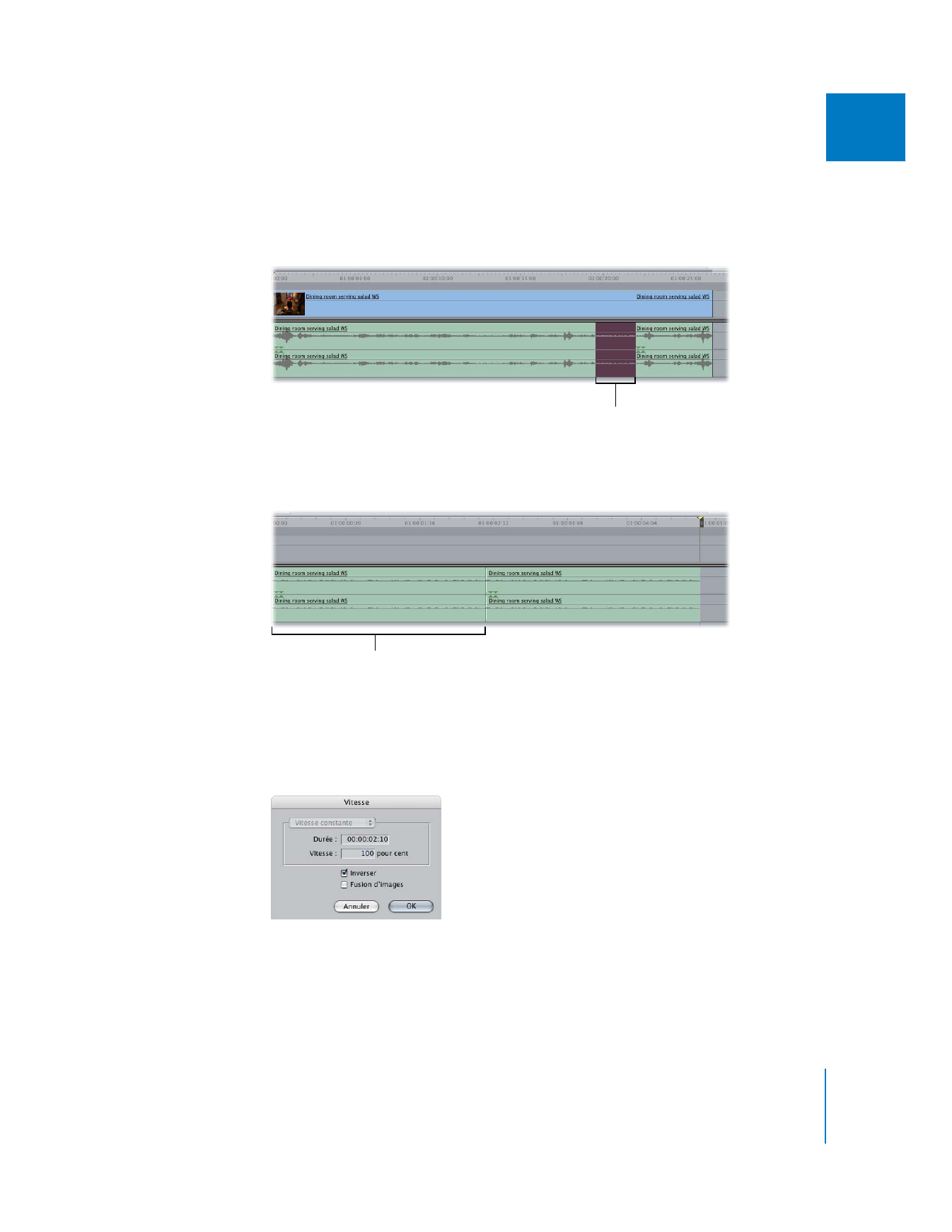
Chapitre 17
Bases du montage audio
343
II
Pour créer une section de bruits d’ambiance à partir d’une pause courte :
1
Recherchez la pause la plus longue possible dans le plan de dialogue comportant le
vide que vous devez combler, puis copiez la section contenant cette pause. Si vous
vous trouvez dans la Timeline, utilisez l’outil Sélection par étendue.
2
Créez une séquence, appelez-la « Bruits d’ambiance », puis collez-y deux fois
la pause audio.
3
Sélectionnez le plan contenant la deuxième pause, puis choisissez Vitesse dans
le menu Modifier.
4
Dans la zone de dialogue Vitesse, cochez la case Inverser.
5
Procédez à lecture des éléments obtenus.
La longue pause de votre
plan est sélectionnée.
Collez dans une nouvelle
séquence la section de pause que
vous venez de coller deux fois.
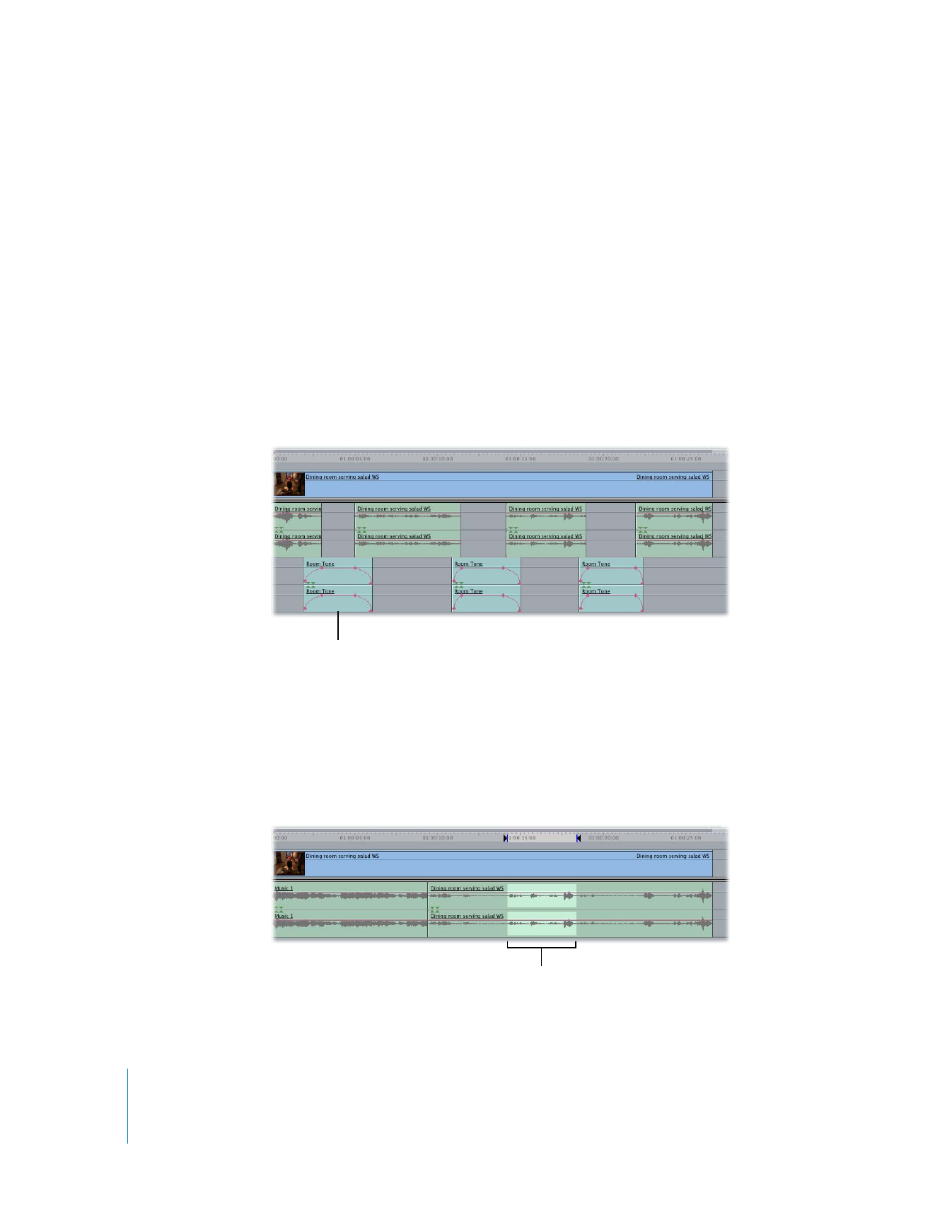
344
Partie II
Montage brut
Le bruit en boucle doit avoir disparu, mais si vous entendez un claquement au niveau
du point de montage entre les deux éléments, il se peut que vous deviez ajouter entre
eux une transition de fondu pour l’atténuer. Pour en savoir plus, consultez chapitre 21,
«
Ajout de transitions
», à la page 409.
Si l’effet de boucle n’est pas notable, essayez de passer l’étape consistant à inverser la
vitesse. Vous aurez également éventuellement besoin d’une section de son d’ambiance
plus longue ou de plusieurs sections différentes. Faites des essais pour voir ce qui fonc-
tionne le mieux.
6
Coupez, puis collez toutes les paires appartenant à ces éléments dont vous avez besoin
pour couvrir la durée nécessaire, en ajoutant des fondus entre chacune d’elles.
7
Appliquez un rendu sur la séquence Bruits d’ambiance, puis montez-la dans l’espace
vide de votre programme, comme s’il s’agissait d’un plan.
Pour remplacer une section d’un élément audio par des bruits d’ambiance :
1
Définissez les pistes contenant l’audio à remplacer en tant que pistes audio de
destination, puis déconnectez la piste vidéo de destination.
2
Lancez la lecture de votre élément en utilisant les touches J, K et L, puis définissez
des points d’entrée et de sortie juste avant et après la section d’audio à remplacer.
Montez la séquence de bruits d’ambiance
dans votre séquence existante afin de
combler l’espace vide.
Les points d’entrée et de sortie sont définis
pour repérer la section que vous souhaitez
remplacer par des bruits d’ambiance.
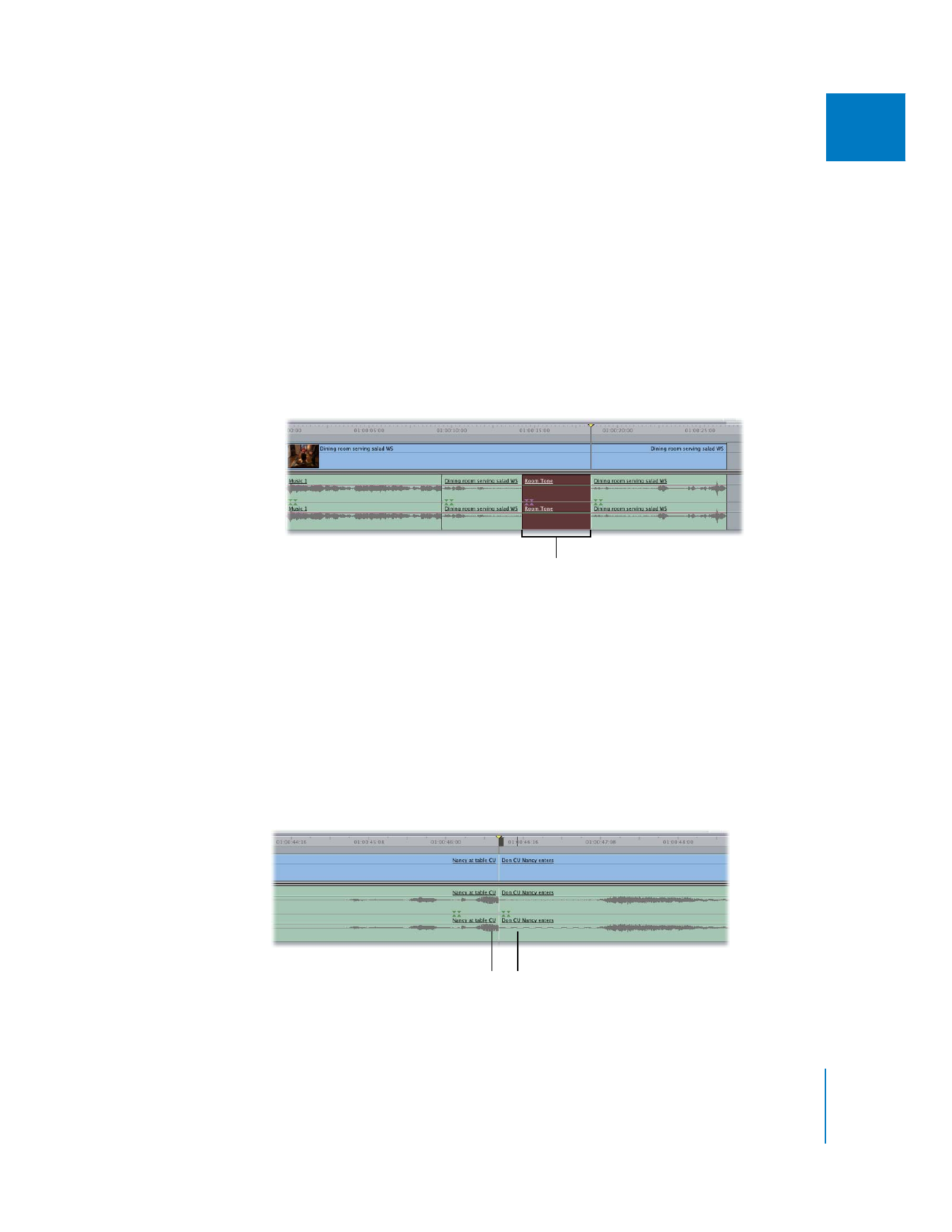
Chapitre 17
Bases du montage audio
345
II
3
Déplacez la tête de lecture du Canevas ou de la Timeline sur le point d’entrée.
4
Faites glisser votre séquence de bruits d’ambiance dans le Visualiseur, puis positionnez
la tête de lecture au début de la section des bruits d’ambiance à utiliser.
5
Définissez un point d’entrée dans le Visualiseur.
6
Pour monter les bruits d’ambiance dans votre séquence, effectuez l’une des opérations
suivantes :
 Glissez la séquence de bruits d’ambiance du Visualiseur vers la section Écraser de
l’incrustation de montage dans le Canevas.
 Cliquez sur le bouton Écraser du Canevas.
 Appuyez sur F10.